除了通过PolarDB管理控制台登录数据库之外,您还可以通过pgAdmin 4客户端连接PolarDB集群。本章将介绍如何通过pgAdmin 4客户端连接PolarDB集群。
更多连接方式
除了通过pgAdmin 4客户端连接PolarDB集群外,您还可以在下载客户端和驱动页,下载安装客户端使用命令行工具连接PolarDB集群。
前提条件
操作步骤
- 启动pgAdmin 4客户端。
- 右击Servers,选择 ,如下图所示。
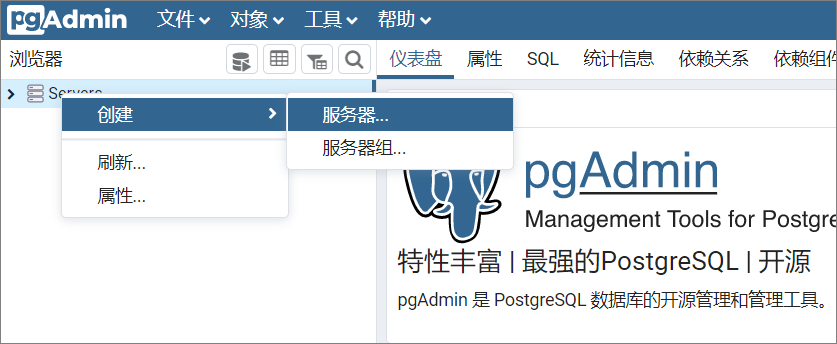
- 在创建-服务器页面的常规标签页面中,自定义服务器名称。
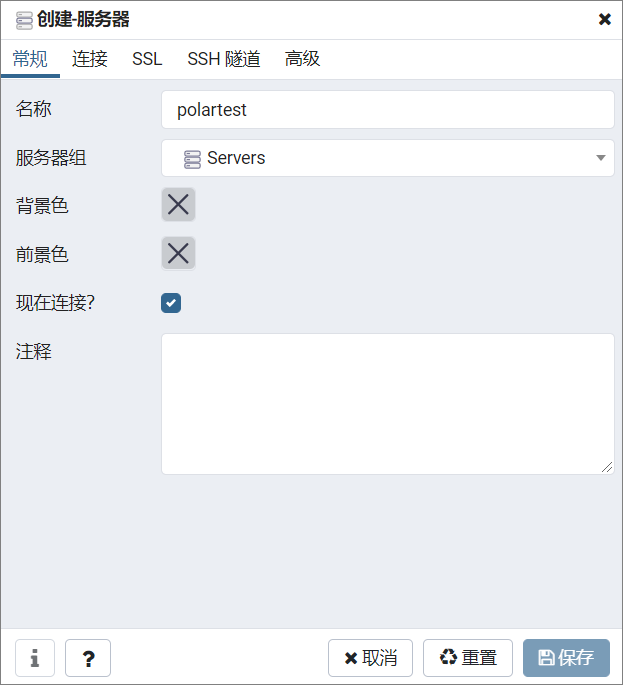
- 选择连接标签页,输入要连接的集群信息,参数说明如下。
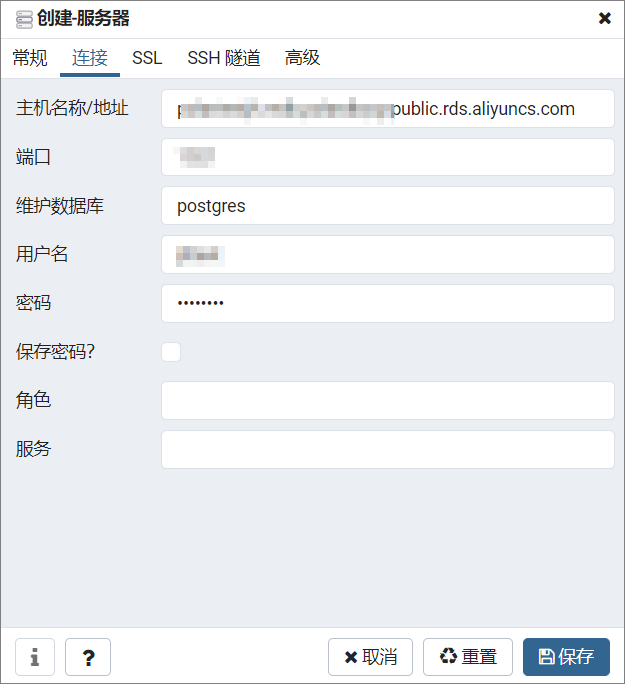
表 1. 参数说明 参数 说明 主机名称/地址 输入PolarDB集群的连接地址。查看PolarDB集群的地址及端口信息的步骤如下:
- 登录PolarDB控制台。
- 在控制台左上角,选择集群所在地域。
- 单击目标集群ID。
- 在链接地址区域查看PolarDB地址。
端口 需输入PolarDB PostgreSQL版(兼容Oracle)集群端口,默认为1521。 维护数据库 输入维护数据库,默认为postgres。 用户名 PolarDB集群的账号,创建账号请参见创建数据库账号。 密码 PolarDB集群账号所对应的密码。 - 单击保存。
- 若连接信息无误,单击目标数据库后出现类似如下界面,则表示连接成功。
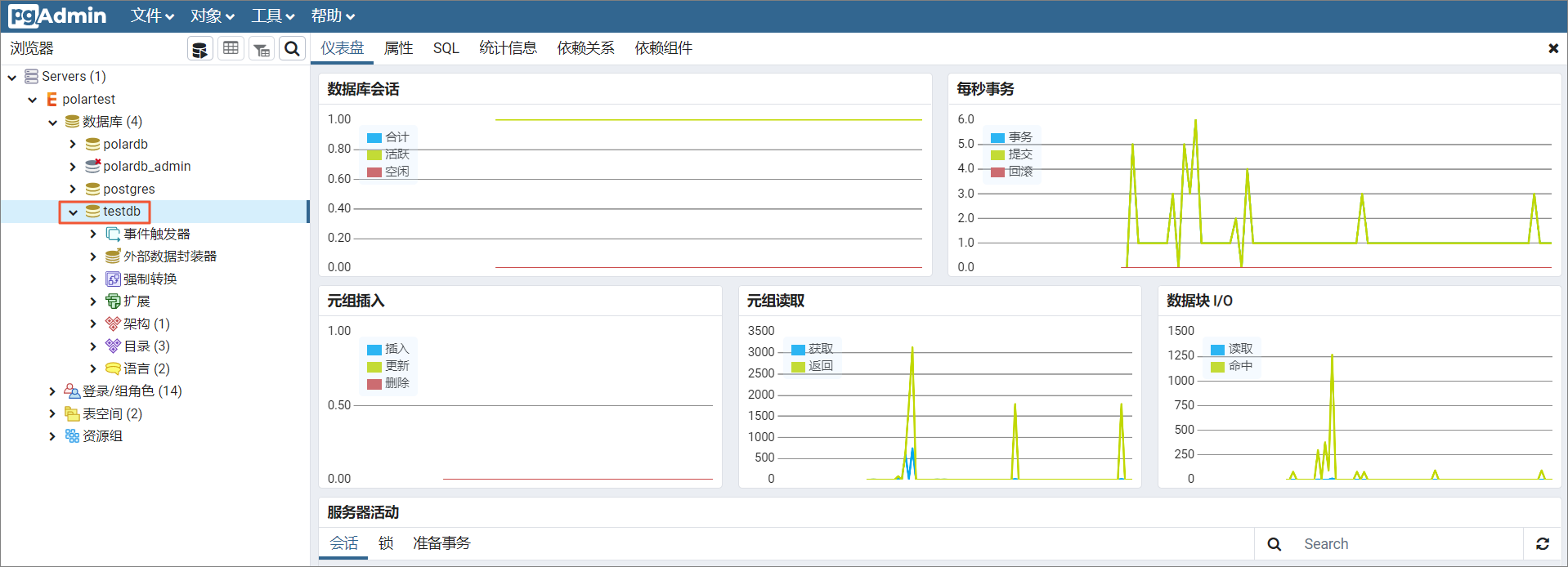
- 右键单击目标数据库,选择查询工具...,打开如下页面后,即可对数据库进行增删改查等操作。
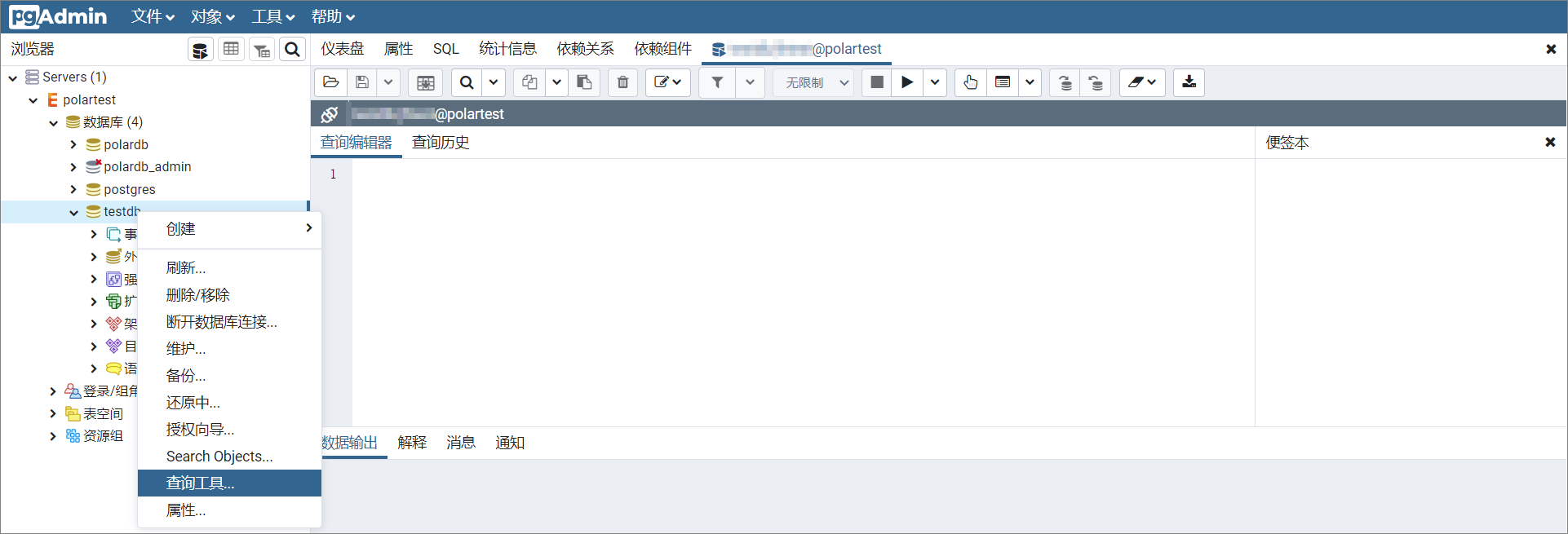
下一步
解决连接失败的问题
- IP白名单设置有误。
- 由于白名单设置中只有默认地址127.0.0.1。127.0.0.1表示禁止任何IP地址访问PolarDB集群。因此需在白名单中添加对端的IP地址,具体操作请参见设置集群白名单。
- 白名单设置成了0.0.0.0,正确格式为0.0.0.0/0。 重要 0.0.0.0/0表示允许任何设备访问PolarDB集群,请谨慎使用。
- 您在白名单中添加的设备公网IP地址可能并非设备真正的出口IP地址。例如,公网IP地址不固定,可能会变动。或者IP地址查询工具、网站查询的公网IP地址不准确。
- 私网、公网地址使用错误。
使用私网地址从公网进行连接,或者使用公网地址从私网进行连接,都会导致连接失败。
请确认您使用的地址类型。如果您需要从私网连接PolarDB集群,请使用PolarDB集群的私网地址;如果您需要从公网连接PolarDB集群,请使用PolarDB集群的公网地址。
- DNS服务器无法解析地址。
- PolarDB集群的连接地址输入错误,有如下几种常见情况:
- PolarDB连接地址输入错误,您可以在控制台查看正确连接地址。如何查看连接地址,请参见查看连接地址和端口。
- 使用的外网地址,但是外网地址已被手动释放。
- 应用程序允许输入的连接地址长度有限,连接地址被应用程序截断。
- 如果确认PolarDB集群的连接地址没有问题,可以将DNS服务器地址修改为阿里云的DNS服务器地址。
网络环境 阿里云DNS服务器地址 私网(经典网络) 10.143.22.116 10.143.22.118
私网(VPC网络) 100.100.2.136 100.100.2.138
公网 223.5.5.5 223.6.6.6
- PolarDB集群的连接地址输入错误,有如下几种常见情况:
